ΕΠΙΔΙΟΡΘΩΣΗ: Δεν ήταν δυνατή η εύρεση σφάλματος της τιμής του πίνακα στα Φύλλα

Για να διορθώσετε το σφάλμα Μια τιμή πίνακα δεν βρέθηκε στα Φύλλα, θα πρέπει να ενσωματώσετε τους τύπους σας σε τύπους πίνακα.
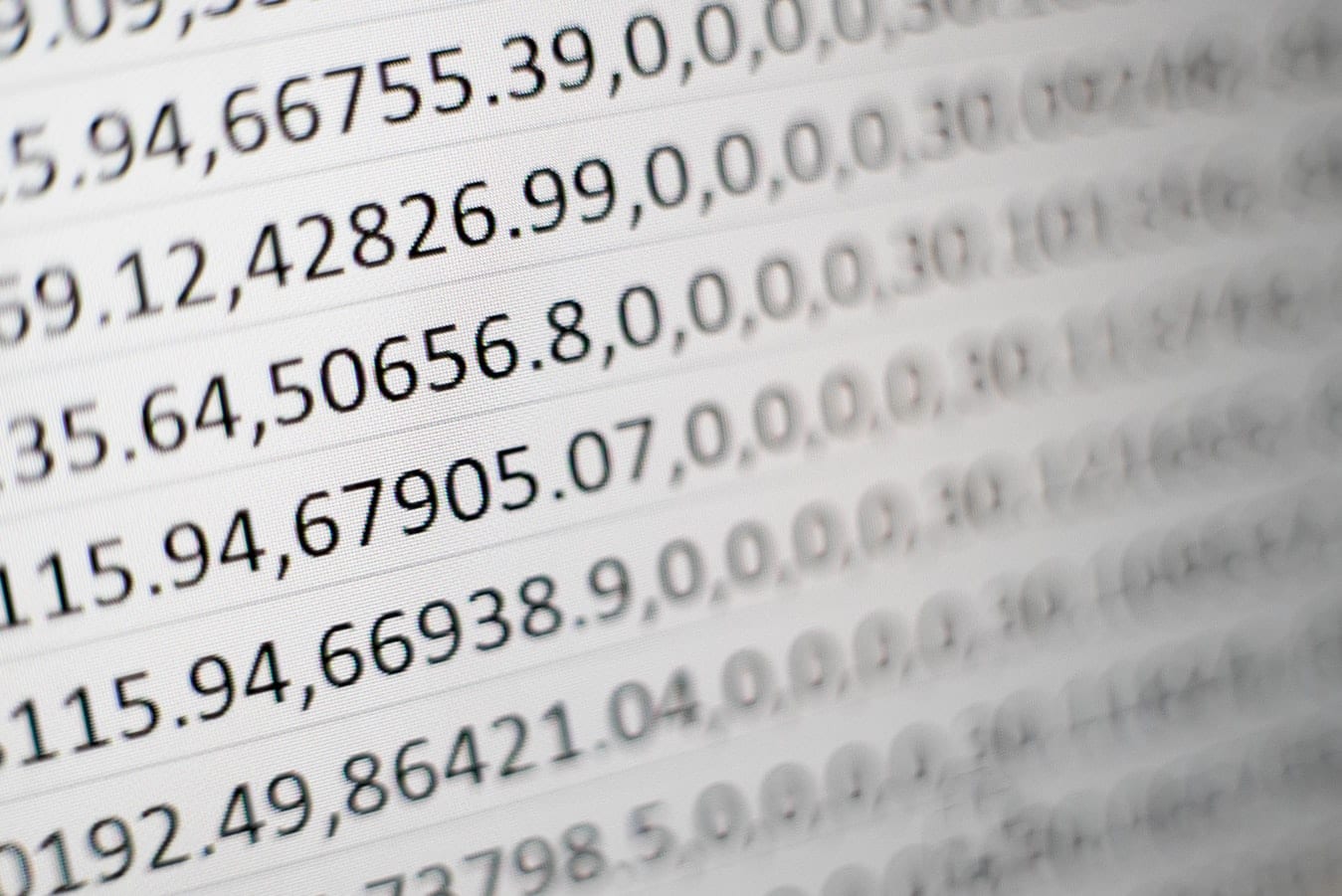
Με την πρόοδο της τεχνολογίας προκύπτει ακόμη μεγαλύτερη ανάγκη για αποτελεσματικότητα στην εργασία. Τα βασικά κόλπα υπολογιστικών φύλλων όπως τύποι, πίνακες και φίλτρα στα Φύλλα Google δεν μπορούν πλέον να σας πάνε πολύ μακριά. Παρόλο που αυτές οι δεξιότητες είναι ακόμα απαραίτητες για γνώση, γίνονται γρήγορα κάπως ξεπερασμένες.
Η παραγωγή στο χώρο εργασίας απαιτεί πραγματικά κάτι περισσότερο από απλή αποτελεσματικότητα. Απαιτεί αυτοματοποίηση — απαιτεί μακροεντολές.
Ο αυτοματισμός δεν χρησιμοποιείται μόνο στην κατασκευή ή την έρευνα. Χρησιμοποιείται επίσης όλο και περισσότερο σε εφαρμογές υπολογιστικών φύλλων (Microsoft Excel, Google Sheets, Libre Calc) για εργασίες που υποστηρίζονται από λογισμικό. Ο αυτοματισμός είναι ο θηρευτής των ταπεινών, επαναλαμβανόμενων εργασιών, και η εργασία γραφείου είναι γεμάτη από αυτήν την τροφή.
Αντί να εξαντλούμε τα δάχτυλα και τα μάτια μας με επαναλαμβανόμενες πινελιές πληκτρολογίου, το μόνο που έχουμε να κάνουμε είναι να θέσουμε μερικούς κανόνες και να αφήσουμε τα υπόλοιπα στον αυτοματισμό. Τώρα, είμαστε ελεύθεροι να χρησιμοποιήσουμε τον εγκέφαλό μας για την ανάλυση ανωμαλιών σε σημεία δεδομένων, την αναζήτηση αιτιών, τις λύσεις καταιγισμού ιδεών ή τον σχεδιασμό σημαντικών γεγονότων.
Η κύρια μορφή αυτοματισμού που χρησιμοποιείται στο λογισμικό υπολογιστικών φύλλων ονομάζεται μακροεντολή .

Πέρασαν οι μέρες του μονοπωλίου λογισμικού του Microsoft Excel στα υπολογιστικά φύλλα. Με μια εκρηκτική είσοδο στον κόσμο εισαγωγής δεδομένων από την Google, τα Φύλλα Google παρουσίασαν μια νέα νέα προσέγγιση στο λογισμικό υπολογιστικών φύλλων.
Τα Φύλλα Google είναι ένα λογισμικό υπολογιστικών φύλλων, που χρησιμοποιείται κυρίως για τον υπολογισμό και τη διαμόρφωση συνόλων δεδομένων. Τα Φύλλα Google επικεντρώνονται στη φορητότητα, καθιστώντας την εφαρμογή Ιστού του καλύτερη και πιο προσιτή από το τυπικό λογισμικό επιτραπέζιου υπολογιστή. Ένα Υπολογιστικό φύλλο Google είναι εύκολα προσβάσιμο από συγκεκριμένα άτομα για πιο αποτελεσματική συνεργασία ή προβολή της εργασίας. Το λογισμικό προσφέρεται επίσης καλά για την ενσωμάτωση μακροεντολών.
Macro, από την ελληνική λέξη makros, μεταφράζεται απευθείας σε "μακρύ/μεγάλο". Στη γλώσσα υπολογιστή, η μακροεντολή σημαίνει ένα σύνολο εντολών που μπορούν να επαναληφθούν και να σχεδιαστούν για να εκτελέσουν μια συγκεκριμένη εργασία. Ακόμη και η δημιουργία απλών μακροεντολών μπορεί να εξοικονομήσει πολύτιμο χρόνο και προσπάθεια στο έργο σας. Όσο πιο περίπλοκη γίνεται μια μακροεντολή, τόσο περισσότερο χρόνο και προσπάθεια εξοικονομείτε.
Στα Φύλλα Google, μπορείτε να ρυθμίσετε μακροεντολές χρησιμοποιώντας μία από τις δύο μεθόδους.
,
Αυτή η μέθοδος είναι η απλούστερη. Λειτουργεί καλά για απλές σειρές εντολών. Όσο μεγαλύτερα είναι τα δεδομένα, τόσο λιγότερο αυτή η μέθοδος θα ταιριάζει στις ανάγκες σας. Η μέθοδος εγγραφής μακροεντολών απευθύνεται κυρίως σε αρχάριους χρήστες, όπως φοιτητές και ιδιοκτήτες μικρών επιχειρήσεων. Ακολουθεί ένα βασικό παράδειγμα που μπορεί να εφαρμοστεί στην αυτοματοποίηση της μορφοποίησης.
Για να ανοίξετε τα Φύλλα Google, μεταβείτε στη διεύθυνση docs.google.com/spreadsheets .
Μεταβείτε στα Εργαλεία > Μακροεντολές > Εγγραφή μακροεντολής .
Πατήστε Ctrl + B (έντονη γραφή).
Πατήστε Ctrl + I (πλάγια γραφή).
Ορίστε το χρώμα κειμένου σε κόκκινο.
Ορίστε το μέγεθος γραμματοσειράς σε 18.
Βεβαιωθείτε ότι η αναφορά έχει οριστεί σε Σχετική .
Πατήστε Αποθήκευση .
Πληκτρολογήστε ένα όνομα για τη μακροεντολή και ορίστε τον αριθμό συντόμευσης. Μπορείτε να εισάγετε μόνο έως και 10 μακροεντολές.
Για να εκτελέσετε τη μακροεντολή, πατήστε Ctrl + Alt + Shift + (επιλεγμένος αριθμός) . Θα μορφοποιήσει το κείμενο μέσα σε ένα επιλεγμένο κελί έντονη γραφή, πλάγια γραφή, κόκκινο και μέγεθος 18.
Σκεφτείτε την εγγραφή μιας μακροεντολής όπως η εγγραφή των εντολών που θα εισάγατε στον υπολογιστή για να ολοκληρώσετε μια συγκεκριμένη εργασία. Όταν ενεργοποιείτε τη μακροεντολή, απλώς αναπαράγει τη σειρά αυτών των εντολών ταυτόχρονα.
Το σενάριο γραφής είναι πιο αξιόπιστο, ακριβές και ισχυρό. Ωστόσο, χρειάζεται εξάσκηση για να μάθεις. Αυτή η μέθοδος απευθύνεται σε προχωρημένους χρήστες που εργάζονται με τεράστια σύνολα δεδομένων, π.χ., Data Analyst και Project Managers που θέλουν ακρίβεια παρόμοια με το λέιζερ και να εργαστούν όσο το δυνατόν γρηγορότερα.
Για να ανοίξετε ένα υπολογιστικό φύλλο, μεταβείτε στη διεύθυνση docs.google.com/spreadsheets .
Μεταβείτε στα Εργαλεία > Επεξεργαστής Σεναρίων .
Κάτω από /** @OnlyCurrentDoc */, επικόλληση:
function FormatText() { var spreadsheet = SpreadsheetApp.getActive();
spreadsheet.getActiveRangeList().setFontWeight('bold')
.setFontStyle('italic')
.setFontColor('#ff0000')
.setFontSize(18);
};
Πατήστε Ctrl + S για να αποθηκεύσετε το σενάριο.
Μεταβείτε στα Εργαλεία > Μακροεντολές > Διαχείριση μακροεντολών .
Ορίστε τον αριθμό συντόμευσης για το αποθηκευμένο σενάριο.
Το αποτέλεσμα πρέπει να μοιάζει με αυτό:
,
Για να εκτελέσετε τη μακροεντολή, απλώς πατήστε Ctrl + Alt + Shift + (επιλεγμένος αριθμός) . Ή μπορείτε να πλοηγηθείτε στα Εργαλεία > Μακροεντολές > (Όνομα μακροεντολής) για μη αυτόματη εκτέλεση.
Το παραπάνω σενάριο κάνει ακριβώς το ίδιο πράγμα με τη μέθοδο μακροεντολής εγγραφής. Αυτό είναι μόνο ένα μικρό μέρος του τι μπορείτε να κάνετε με ένα σενάριο μακροεντολής.
Ουσιαστικά, τα Φύλλα Google είναι μια διαδικτυακή εφαρμογή υπολογιστικών φύλλων που αναπτύχθηκε από την Google. Το Macro είναι ένα ισχυρό εργαλείο για την αυτοματοποίηση υπολογιστικών φύλλων. Επομένως, είναι λογικό ότι, όταν ενώνετε τα δύο, αυξάνει δραματικά την αποδοτικότητα της εργασίας. Αυτό σίγουρα θα σας βοηθήσει να ανταποκριθείτε στις απαιτήσεις ενός συνεχώς αναπτυσσόμενου περιβάλλοντος εργασίας βασισμένου στην τεχνολογία και θα σας δώσει ένα πλεονέκτημα στο γραφείο.
Για να διορθώσετε το σφάλμα Μια τιμή πίνακα δεν βρέθηκε στα Φύλλα, θα πρέπει να ενσωματώσετε τους τύπους σας σε τύπους πίνακα.
Μπορείτε να προσθέσετε ένα υπόμνημα λέξεων στα Φύλλα Google επιλέγοντας μια περιοχή δεδομένων στο πλαίσιο Ετικέτα στην πλαϊνή γραμμή του Επεξεργαστή γραφημάτων για γραφήματα.
Για να προσθέσετε γραμμές σφαλμάτων στα Φύλλα Google, θα πρέπει να βεβαιωθείτε ότι τα δεδομένα σας είναι σωστά, να δημιουργήσετε ένα γράφημα και να ελέγξετε την επιλογή Γραμμές σφάλματος.
Τα Φύλλα Google έχουν μια μακρά λίστα με χρήσιμες λειτουργίες – υπάρχουν δεκάδες πράγματα που μπορείτε να επιτύχετε με αυτά, το σημαντικότερο από τα οποία είναι το εύχρηστο αναπτυσσόμενο μενού
Μάθετε πώς μπορείτε να ενεργοποιήσετε τον ορθογραφικό έλεγχο στα Φύλλα Google ή να προσθέσετε λέξεις στο λεξικό.
Εάν πρέπει να ασχολείστε τακτικά με λίστες αριθμών, κοιτάζοντας αυτές τις βαρετές λίστες μπορεί να σας φτάσει. Ίσως στη δουλειά, δεν έχετε άλλη επιλογή από το να ασχοληθείτε με τα Φύλλα Google σας επιτρέπει να προσθέσετε γραφήματα με εντυπωσιακή εμφάνιση στα υπολογιστικά φύλλα σας. Απλώς χρησιμοποιήστε αυτόν τον οδηγό και μάθετε πώς γίνεται.
Τα Φύλλα Google είναι μια εξαιρετική εναλλακτική λύση σε ακριβά προγράμματα παραγωγικότητας όπως το Excel – Τα Υπολογιστικά φύλλα προσφέρουν πολλές από τις ίδιες λειτουργίες, αν και οργανώνονται
Όταν πρόκειται για λογισμικό παραγωγικότητας, λίγα πράγματα είναι τόσο ευέλικτα και χρήσιμα όσο το Microsoft Office Suite… ή το Google Productivity Suite. Παρόλο
Τα Φύλλα Google προσφέρουν τις περισσότερες, αν όχι όλες τις επιλογές που κάνει το Office Excel – περιλαμβάνει λειτουργίες όπως στρογγυλοποίηση αριθμών. Αν θέλετε να στρογγυλοποιήσετε
Εάν τα Φύλλα Google δεν φορτώνουν ή δεν ανοίγουν τα έγγραφά σας, μπορείτε να χρησιμοποιήσετε αυτόν τον οδηγό αντιμετώπισης προβλημάτων για να λύσετε το πρόβλημα.
Οι κάρτες flash είναι φανταστικά εργαλεία μελέτης, όπως και τα εικονικά τους αντίστοιχα. Δεδομένου ότι τα Έγγραφα Google είναι η τέλεια δωρεάν εναλλακτική στα επί πληρωμή εργαλεία του Office
Συνήθως, σε ένα υπολογιστικό φύλλο, θα έχετε μία γραμμή κειμένου, μία πληροφορία ανά κελί. Όποια και αν είναι τα δεδομένα - ένα ποσό, μια ημερομηνία, οτιδήποτε πραγματικά.
Κατακτήστε την εφαρμογή Φύλλα Google μαθαίνοντας πώς να αποκρύπτετε και να αποκρύπτετε στήλες.
Το δημοφιλές πρόγραμμα υπολογιστικών φύλλων Τα Φύλλα Google μπορούν να κάνουν πολλά ενδιαφέροντα πράγματα, αλλά δεν είναι εύκολο να βρείτε κάθε λειτουργία και κάθε επιλογή. Αυτό δυστυχώς περιλαμβάνει
Ορίζοντας άδεια επεξεργασίας στα Φύλλα Google, μπορείτε να αποτρέψετε άλλους χρήστες από το να κάνουν οποιεσδήποτε μη εξουσιοδοτημένες αλλαγές στο αρχείο σας. Η αλλαγή θα μπορούσε να γίνει στον έλεγχο του ποιος μπορεί ή δεν μπορεί να επεξεργαστεί ένα φύλλο στα Υπολογιστικά φύλλα Google με αυτά τα βήματα.
Εάν θέλετε να στείλετε ένα έγγραφο Φύλλων Google σε κάποιον, μπορεί να χαρείτε απλώς να μοιραστείτε το φύλλο μαζί του, αλλά αυτό δεν λειτουργεί σε όλες τις περιπτώσεις. Για Μάθετε πώς να μετατρέπετε γρήγορα ένα υπολογιστικό φύλλο Google Sheets σε αρχείο PDF με αυτά τα βήματα.
Τα Φύλλα Google είναι ένα φανταστικό εργαλείο για την παρακολούθηση των δεδομένων και για την οπτικοποίηση τους επίσης. Γραφήματα, γραφήματα και πολλά άλλα – χάρη στη δωρεάν διαδικτυακή υπηρεσία της Google
Το Google Drive είναι ένα σύστημα αποθήκευσης που βασίζεται σε σύννεφο που σας επιτρέπει να αποθηκεύετε δεδομένα αξίας έως και 15 GB στο διαδίκτυο. Μερικές από τις δυνατότητες του Google Drive είναι: 1. Μεταφόρτωση
Η μοναδική λειτουργία στα Φύλλα Google μπορεί να είναι πολύ χρήσιμη – όταν εφαρμόζεται σε μια λίστα με πολλές εγγραφές που επαναλαμβάνονται, παρέχει μια δεύτερη λίστα που μόνο
Τι μπορεί να είναι πιο ενοχλητικό από τα Φύλλα Google που εμφανίζουν ένα κενό φύλλο ακριβώς όταν πρέπει να προβάλετε και να ελέγξετε γρήγορα ένα σημαντικό έγγραφο που ήσασταν
Επιλύστε ένα σφάλμα Apple iTunes που λέει ότι το αρχείο iTunes Library.itl είναι κλειδωμένο, σε κλειδωμένο δίσκο ή δεν έχετε άδεια εγγραφής για αυτό το αρχείο.
Δεν μπορείτε να καταλάβετε πώς να επαναλάβετε ένα τραγούδι ή μια λίστα αναπαραγωγής στο Apple iTunes; Ούτε εμείς δεν μπορούσαμε στην αρχή. Ακολουθούν μερικές λεπτομερείς οδηγίες για το πώς γίνεται.
Πώς να δημιουργήσετε φωτογραφίες με μοντέρνα εμφάνιση προσθέτοντας στρογγυλεμένες γωνίες στο Paint.NET
Χρησιμοποιήσατε το Delete for me στο WhatsApp για να διαγράψετε μηνύματα από όλους; Μην ανησυχείς! Διαβάστε αυτό για να μάθετε την αναίρεση του Delete for me στο WhatsApp.
Πώς να απενεργοποιήσετε τις ενοχλητικές ειδοποιήσεις AVG που εμφανίζονται στην κάτω δεξιά γωνία της οθόνης.
Όταν αποφασίσετε ότι τελειώσατε με τον λογαριασμό σας στο Instagram και θέλετε να τον ξεφορτωθείτε. Ακολουθεί ένας οδηγός που θα σας βοηθήσει να διαγράψετε τον λογαριασμό σας στο Instagram προσωρινά ή οριστικά.
Μάθετε βήμα προς βήμα πώς να απενεργοποιείτε συνδέσμους με δυνατότητα κλικ στο Notepad++ με αυτό το εύκολο και γρήγορο σεμινάριο.
Απαλλαγείτε από την εμφάνιση μιας εκπομπής στο Up Next στο Apple TV+ για να κρατήσετε τις αγαπημένες σας εκπομπές μυστικές από άλλους. Εδώ είναι τα βήματα.
Ανακαλύψτε πόσο εύκολο είναι να αλλάξετε την εικόνα προφίλ για τον λογαριασμό σας Disney+ στον υπολογιστή και τη συσκευή σας Android.
Αναζητάτε εναλλακτικές λύσεις του Microsoft Teams για αβίαστη επικοινωνία; Βρείτε τις καλύτερες εναλλακτικές λύσεις για το Microsoft Teams για εσάς το 2023.
![Πώς να προσθέσετε κείμενο και υπόμνημα ετικέτας στα Φύλλα Google [Πλήρης οδηγός] Πώς να προσθέσετε κείμενο και υπόμνημα ετικέτας στα Φύλλα Google [Πλήρης οδηγός]](https://blog.webtech360.com/resources3/images10/image-572-1009002029247.jpg)






















